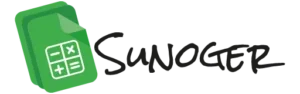Funkcja SPARKLINE
Weronika Kołecka
15 kwietnia, 2025
Cześć! Przygotowałem dla Ciebie solidną dawkę wiedzy i praktycznych wskazówek, które mogą okazać się niezwykle przydatne. Koniecznie przeczytaj dalszą część!

Wprowadzenie do funkcji SPARKLINE
SPARKLINE? Brzmi jak coś trudnego, ale wcale takie nie jest! Sparkline oznacza miniaturowy wykres, który zazwyczaj tworzony jest w komórce arkusza kalkulacyjnego, a dzięki niemu mamy prosty wgląd do danych zawierające trendy i wzory. Wykresy te mogą przybierać różne formy — od liniowych, przez kolumnowe, skumulowane.
Składnia funkcji SPARKLINE
Funkcja SPARKLINE składa się z dwóch podstawowych elementów:
- Data - obszar komórek zawierający informacje do wykresu.
- Options - odpowiada za dostosowywanie wykresu, tutaj umieszczasz wszystkie parametry.

Z uwagi na to, że formy wykresów mogą być różne, do każdej formuły można ustawić inne parametry:
Wykres liniowy
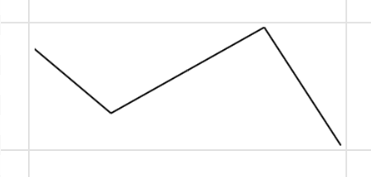
Służy do pokazania zależności jednej wartości od drugiej lub pokazania zmian wartości w czasie.
chartype – rodzaj wykresu – w tym przypadku liniowy – “line”,
xmin – minimalna wartość x, która ma zostać uwzględniona na wykresie,
xmax – maksymalna wartość x, która ma zostać uwzględniona na wykresie,
ymin – minimalna wartość y widoczna na wykresie,
ymax – maksymalna wartość y widoczna na wykresie,
color – kolor wykresu,
empty – jak traktować puste komórki – dostępnymi opcjami są “zero”, czyli uznanie jej za komórkę z wartością zero lub “ignore”, czyli pominięcie pustej komórki,
nan – jak traktować komórki z wartościami nienumerycznymi – dostępnymi opcjami są “convert” i “ignore”,
rtl – parametr określający, czy wykres ma się generować od lewej do prawej (false) czy od prawej do lewej (true),
linewidth – grubość linii wykresu.
Wykres kolumnowy
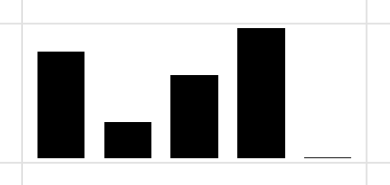
Służy do porównywania różnych kategorii lub grup danych, np. wyników sprzedaży w poszczególnych miesiącach lub regionach.
chartype – typ wykresu, w tym przypadku kolumnowy – “column”,
color – kolor słupków,
lowcolor – kolor słupka z najmniejszą wartością,
highcolor – kolor słupka z największą wartością,
lastcolor – kolor ostatniego słupka,
negcolor – kolory słupków z wartościami negatywnymi,
empty – ustala, jak traktować puste komórki
nan – ustala, jak traktować wartości nienumeryczne
axis – określa, czy rysować oś
axiscolor – określa kolor osi
ymin – minimalna wartość y widoczna na wykresie
ymax – maksymalna wartość y widoczna na wykresie
rtl – parametr określający, czy wykres ma się generować od lewej do prawej (false) czy od prawej do lewej (true)
Wykres słupkowy
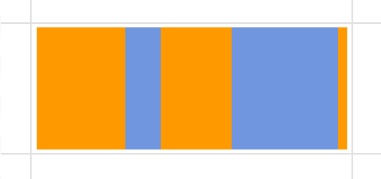
Służy do porównywania wartości w jednej kolumnie.
charttype – typ wykresu, w tym przypadku jest to wykres słupkowy – “bar”,
max – maksymalna wartość wykresu,
color1 – kolor pierwszej wartości,
color2 – kolor drugiej wartości lub dopełnienia,
empty – jak traktować puste wiersze,
nan – jak traktować wiersze niezawierające wartości numerycznych,
rtl – parametr określający, czy wykres ma się generować od lewej do prawej (false) czy od prawej do lewej (true).
Wykres pozytywny i negatywny (win/loss)
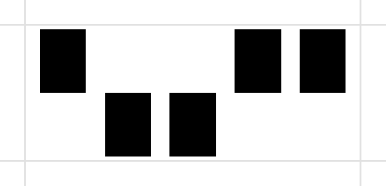
Służy do pokazywania wartości pozytywnej lub negatywnej, nie wyświetlając konkretnych liczb.
charttype – typ wykresu, w tym przypadku jest to wykres typu winloss – “winloss”,
color – kolor wykresu,
lowcolor – kolor dla słupka dotyczącego pozycji o najmniejszej wartości,
highcolor – kolor dla słupka dotyczącego pozycji o najwyższej wartości,
lastcolor – kolor ostatniego słupka,
negcolor – kolor słupków o wartościach negatywnych,
empty – jak postępować z pustymi komórkami,
nan – jak postępować z wartościami nie numerycznymi,
axis – czy wyświetlać oś,
axiscolor – kolor osi,
rtl – parametr określający, czy wykres ma się generować od lewej do prawej (false) czy od prawej do lewej (true).
Wszystkie parametry możesz pobrać klikając tutaj.
Przykład użycia funkcji SPARKLINE
Użycie funkcji SPARKLINE w wykresie liniowym
Śledzenie trendów sprzedaży + wprowadzenie do parametrów.
W małej kwiaciarni sprzedawany jest jeden rodzaj kwiatów, są to róże. Sprzedawczyni przedstawiła sprzedaż róż za każdy miesiąc w 2022 roku. Na podstawie tych danych stwórz wykres liniowy.
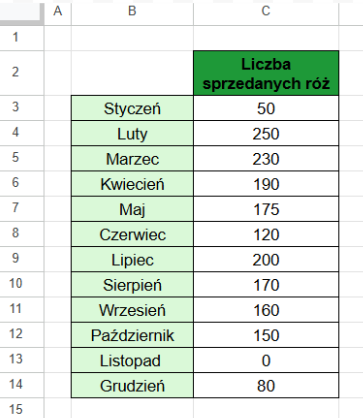
- Zacznij od stworzenia funkcji, wpisując =SPARKLINE.
- W pierwszym składniku wpisujesz zakres danych. W tym przypadku będzie od komórki C3 do C14.
=SPARKLINE(C3:C14)
- Postaw średnik (;), a tuż za nim zaczyna się składnik opcje.
- W tym miejscu ustawiasz parametry całego wykresu. Określ typ wykresu – ”charttype”\”line”
=SPARKLINE(C3:C14;{”charttype”\”line”})
Rezultatem tego działania jest wykres liniowy, który jest odpowiedzią na zadanie.
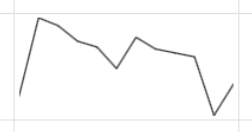
Wyznaczanie dodatkowych parametrów:
Chcesz, żeby Twój wykres był innego koloru? Dodaj parametr “color” do składnika opcje i po ukośniku wstecznym (\) wybierz kolor – pamiętając, aby wpisywać go w języku angielskim. Możesz także zastosować odpowiednie kody, które są przypisane każdemu kolorowi, np. #64d02e. W tym przypadku wybrany został kolor zielony.
Nie wiesz gdzie znaleźć kod koloru? Wejdź w paletę kolorów np. tekstu, kliknij w kolor, a pokaże Ci się przypisany kod. Wystarczy go skopiować 😀
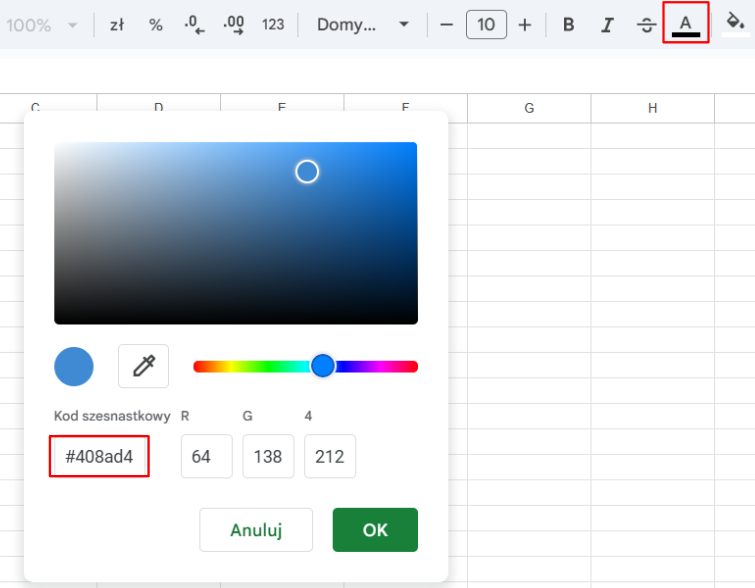
=SPARKLINE(C3:C14;{”charttype”\”line”;”color”\”green”})
Preferujesz cieńsze linie? A może chcesz wyróżnić tą linie, pogrubiając ją? Użyj parametru “linewidth”. Po tym skrócie wstaw ukośnik wsteczny (\) i określ grubość za pomocą cyfr, np. 4.
=SPARKLINE(C3:C14;{”charttype”\”line”;”linewidth”\4})
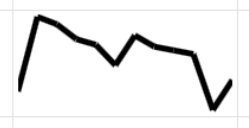
W tym parametrze poruszamy wartości na osi X, czyli osi poziomej. Za pomocą parametru “xmin” wyznaczasz minimalną wartość na tej osi, by wyznaczyć maksymalną, należy zastosować parametr “xmax”. Po tych skrótach wstaw ukośnik wsteczny (\) i wpisz wartość, np. 200.
=SPARKLINE(C3:C14;{”charttype”\”line”;”xmin”\200})
=SPARKLINE(C3:C14;{”charttype”\”line”;”xmax”\200})
W tym parametrze poruszamy wartości na osi Y, czyli osi pionowej. Za pomocą parametru “ymin” wyznaczasz minimalną wartość na tej osi. Aby wyznaczyć maksymalną, należy zastosować parametr “ymax”. Po tych skrótach wstaw ukośnik wsteczny (\) i wpisz wartość, np. 150.
=SPARKLINE(C3:C14;{”charttype”\”line”;”ymin”\150})
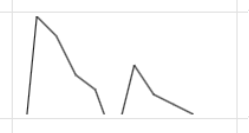
=SPARKLINE(C3:C14;{”charttype”\”line”;”ymax”\150})
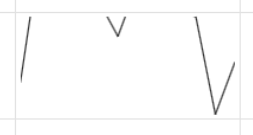
Następnym parametrem jest “rtl”, który odpowiada za kierunek tworzenia wykresu.
- true lub PRAWDA – od prawej do lewej
=SPARKLINE(C3:C14;{”rtl”\PRAWDA})
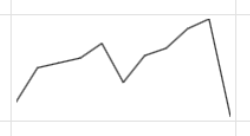
- false lub FAŁSZ – od lewej do prawej
=SPARKLINE(C3:C14;{”rtl”\FAŁSZ})
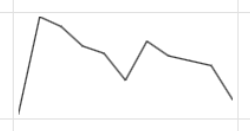
Parametr “empty” w Google Sheets odnosi się do traktowania pustych komórek w danych, gdy tworzysz wykres. Są dwie możliwości rozpatrzenia tego parametru:

“empty”\”zero” traktuje puste komórki jako zero, więc na wykresie liniowym pojawi się punkt o wysokości zero,
=SPARKLINE(C3:C14;{”charttype”\”line”;”empty”\”zero”})
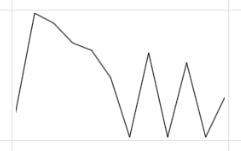
“empty”\”ignore” dąży do tego, że puste komórki są pomijane, więc dla tych wartości nie będzie żadnego punktu na wykresie.
=SPARKLINE(C3:C14;{”charttype”\”line”;”empty”\”ignore”})

Parametr określający wiersze niezawierające wartości numerycznych to “nan”, co z angielskiego oznacza not a number. Taka wartość nie będzie wyświetlana na wykresie, gdy zastosujesz “nan”\”ignore”, ale może wpłynąć na obliczenia. Gdy użyjesz “nan”\”convert” to wartości nienumeryczne zamienią się na 0, dzięki temu na wykresie będą reprezentowane jako słupki o wartości 0.
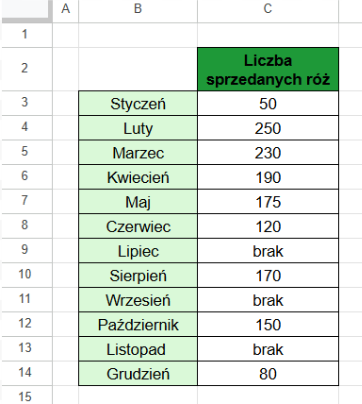
“nan”\”ignore” – ignorowanie wartości nienumerycznych
=SPARKLINE(C3:C14;{”charttype”\”line”;”nan”\”ignore”})
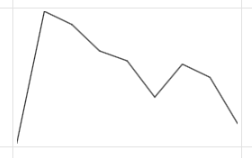
“nan”\”convert” – wartości nienumeryczne zamienią się na 0
=SPARKLINE(C3:C14;{”charttype”\”line”;”nan”\”convert”})
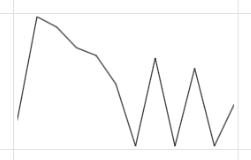
Monitorowanie zapasów lub dostępnych produktów.
Sprzedawczyni wykazała sprzedaż kartonów mleka i butelek oleju w tamtym tygodniu. Stwórz dwa wykresy liniowe.
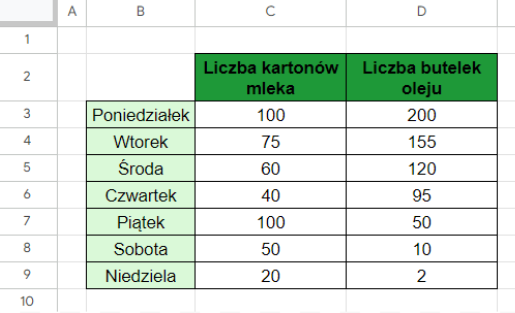
W tym przykładzie należy stworzyć dwa wykresy osobno:
Pierwszy wykres:
- Stwórz pierwszą funkcję =SPARKLINE w wybranej przez siebie komórce, np. C13.
- W nawiasie wpisujesz pierwszy zakres dotyczący liczby kartonów mleka, czyli C3:C9.
- typ wykresu – “charttype”\”line”
=SPARKLINE(C3:C9;{„charttype”\”line”})
Drugi wykres:
- Stwórz drugą funkcję =SPARKLINE w komórce obok.
- W tej funkcji zmień tylko zakres dotyczący liczby butelek oleju, czyli D3:D9.
=SPARKLINE(D3:D9;{„charttype”\”line”})
Rezultatem są dwa wykresy liniowe przedstawiające monitorowanie zapasów lub dostępnych produktów.
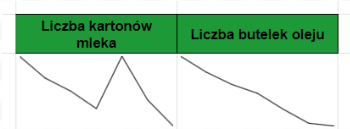
Porównywanie wyników testów lub ocen.
W grupie języka angielskiego jest 5 uczniów. W ciągu pół roku mieli 6 sprawdzianów, z których dostali oceny. Stwórz wykres liniowy dla każdego z uczniów.
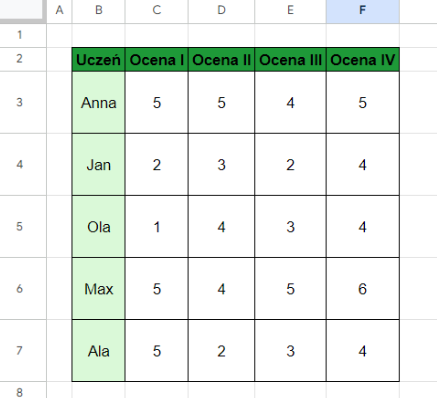
Stwórz 5 wykresów osobno. Możesz zastosować różnorodne kolory, aby uatrakcyjnić swoje wykresy oraz pogrubić linie, żeby była bardziej widoczna. Dzięki wykonaniu takich wykresów łatwiej będzie Ci monitorować postępy uczniów, porównywać wyniki sprzedaży czy analizować inne dane w przejrzysty sposób.
Po dodaniu wszystkich potrzebnych parametrów, cała funkcja =SPARKLINE wygląda tak:
=SPARKLINE(C3:F3;{”charttype”\”line”;”color”\”red”;”linewidth”\3})
Oczywiście w każdej funkcji dla innego wykresu zmieniany jest kolor. Rezultatem wykonanych działań będzie utworzenie wykresów.
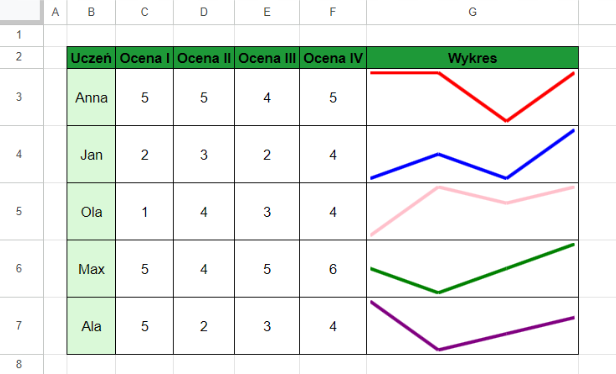
Śledzenie kursów walut.
Niejednokrotnie widziałeś w internecie spadający lub rosnący kurs waluty, przedstawiony na czytelnym wykresie. Tego typu wizualizacje pomagają zrozumieć zmiany zachodzące w czasie i szybko dostrzec kluczowe trendy. Chcesz wiedzieć, jak zrobić taki wykres? Wystarczy kilka kliknięć, aby stworzyć profesjonalnie wyglądające wizualizacje danych.
Stwórzmy wykres pokazujący kurs euro na podstawie 3 dni – poniedziałek, wtorek, środę. Cena będzie aktualizowana codziennie w godzinach 6:00, 12:00, 16:00, 20:00 i 23:00.

Funkcja:
=SPARKLINE(D2:D16;{”charttype”\”line”})
Rezultatem tego działania będzie wykres liniowy:
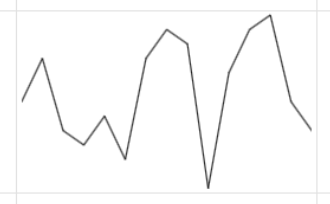
Przykład użycie funkcji SPARKLINE w wykresie kolumnowym
Monitorowanie zmian w czasie.
Stworzony wykres kolumnowy, który pozwala na śledzenie danych i wskaźników zmieniających się w danym okresie (dni, tygodnie, miesiące, lata, itp.). To pozwala zauważyć zmieniające się trendy, które pomagają w analizie i podejmowaniu decyzji.
Stwórz wykres kolumnowy przedstawiający liczbę odwiedzających na stronie internetowej pewnej firmy w ciągu tygodnia.
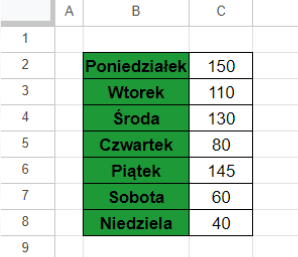
Zaczynajmy! Tak jak poprzednim razem tworzymy działanie funkcji SPARKLINE, ale tym razem z małą zmianą. Jak wiemy, jest to wykres kolumnowy, więc określając go, wpisujemy “column”. Spójrz, jak łatwo to zrobić!
=SPARKLINE(C2:C8;
- Określ typ wykresu – “charttype”\”column”
=SPARKLINE(C2:C8;{”charttype”\”column”})
Rezultatem tego działania jest wykres kolumnowy, który jest odpowiedzią na zadanie.
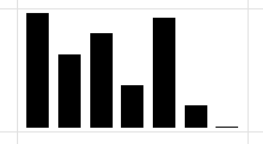
Wyznaczanie dodatkowych parametrów:
Najmniejsza wartość w wykresie jest wyszczególniona osobnym kolorem, dzięki parametrowi “lowcolor”. Wystarczy, że po zdefiniowaniu rodzaju kolumny dodasz średnik (;), a następnie “lowcolor”\”wybrany kolor”.
=SPARKLINE(C2:C8;(”charttype”\”column”;”lowcolor”\”red”})
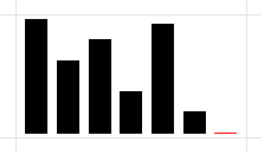
Parametrem, który zaznacza największą wartość w wykresie, jest “highcolor”. Podobnie jak we wcześniejszym przykładzie dodajesz “highcolor”\”wybrany kolor”. Gotowe!
=SPARKLINE(C2:C8;(”charttype”\”column”;”highcolor”\”blue”})
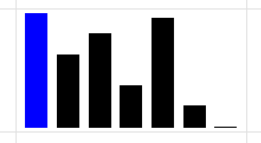
Opcja, która daje możliwość wyróżnienie ostatniego słupka na wykresie kolumnowym to “lastcolor”. Przydatna jest, gdy chcesz zwrócić uwagę na najnowsze dane lub pokazać koniec serii danych. Aby ten parametr zadziałał, wystarczy napisać “lastcolor”\”wybrany kolor”.
=SPARKLINE(C2:C8;(”charttype”\”column”;”lastcolor”\”pink”})
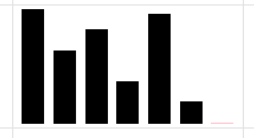
Jeżeli w wykresie kolumnowym pojawiają się wartości ujemne, to są one nazywane wartościami negatywnymi. Parametr “negcolor” daje możliwość wyróżnienia ich, bez potrzeby analizowania liczb. Do funkcji dodaj “negcolor”\”wybrany kolor”. W tym przykładzie występowały same liczby dodatnie, więc w niektórych dniach pozmieniam dane.
=SPARKLINE(C2:C8;(”charttype”\”column”;”negcolor”\”orange”})
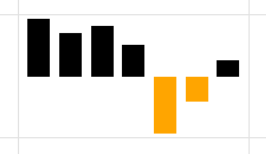
Parametr “axis” określa, czy na wykresie ma być widoczna oś. Dzięki temu elementowi można lepiej zorientować się gdzie leży punkt odniesienia.
Ważne!
Poprawne użycie wystąpi tylko wtedy, gdy wpiszesz parametr w ten sposób “axis”\TRUE” lub PRAWDA.
Co więcej, jeśli potrzebujesz, aby oś była w konkretnym kolorze, Google Sheets daje taką możliwość. Użyj parametru “axiscolor”. Następnie dodaj, jaki kolor tylko chcesz “axiscolor”\”wybrany kolor”.
=SPARKLINE(C2:C8;{”charttype”\”column”;”axis”\PRAWDA;”axiscolor”\”red”})
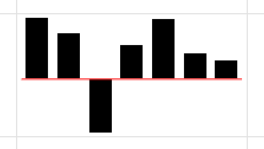
Potrzebujesz określić maksymalną wartość na osi dla wykresu miniaturowego. Zastosuj parametr “max”, który pozwala ustalić, jaka wartość będzie traktowana jako najwyższy punkt na osi wykresu. Załóżmy, że maksymalną wartością na wykresie będzie wartość 500. W wykresie kolumnowym kolumny idą pionowo więc osią Y. Należy ją określić jako “ymax”, ponieważ, gdy wstawisz sam parametr “max”, Google Sheets nie będzie wiedział, o którą oś dokładnie chodzi. Należy więc napisać “ymax”\500.
=SPARKLINE(C2:C8;{”charttype”\”column”;”ymax”\500})
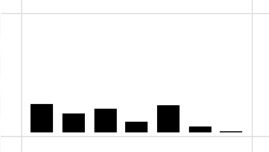
Śledzenie wyników testów
Załóżmy, że pracownik X przez pół roku wykonywał projekt, polegający na mierzeniu czasu reakcji systemu. Na podstawie tabeli stwórz wykres kolumnowy przedstawiający czas reakcji w okresie pół roku.
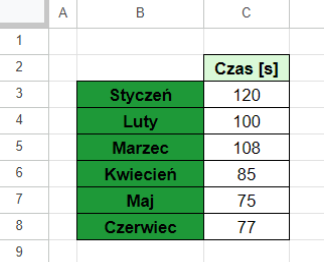
Posługując się parametrami, tworzymy funkcje:
- Stwórz =SPARKLINE.
- Określ przedział komórek, w tym przykładzie jest on od C3 do C8.
- Określasz rodzaj wykresu, czyli „charttype”\”column”.
- Określ kolor całego wykresu. W tym przykładzie wybrany został kolor szary (grey) – „color”\”grey”.
- Następnie wyznaczona została kolorem zielonym najwyższa wartość na wykresie „highcolor”\”green” oraz najniższa „lowcolor”\”red”.
Po dodaniu wszystkich potrzebnych parametrów cała funkcja =SPARKLINE wygląda tak:
=SPARKLINE(C3:C8;{”charttype”\”column”;”color”\”grey”;”highcolor”\”green”;”lowcolor”\”red”})
Rezultatem wykonanych działań będzie utworzenie wykresu kolumnowego.

Przykład użycie funkcji SPARKLINE w wykresie słupkowym
Porównywanie wyników
Jesteś kierownikiem sklepu z owocami egzotycznymi. Jak co tydzień robisz porównanie sprzedaży produktów. Na podstawie danych stwórz wykres słupkowy.
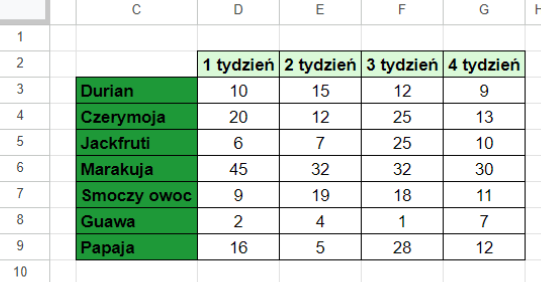
Stwórzmy razem wykres!
- Stwórz =SPARKLINE.
- Określ, jakie dane z komórki mają być zawarte w wykresie słupkowym.
- Dla każdego owocu zostanie utworzony odrębny wykres, ściśle powiązany z danymi w przypisanym mu wierszu, co ułatwi ich analizę. Możesz je wpisać ręcznie lub przeciągnąć po komórkach.
- Określ rodzaj wykresu “charttype”\”bar”.
- durian D3 do G3,
=SPARKLINE(D3:G3;{”charttype”\”bar”})
- czerymoja D4 do G4,
=SPARKLINE(D4:G4;{”charttype”\”bar”})
- jackfruit D5 do G5,
=SPARKLINE(D5:G5;{”charttype”\”bar”})
- marakuja D6 do G6,
=SPARKLINE(D6:G6;{”charttype”\”bar”})
- smoczy owoc D7 do G7,
=SPARKLINE(D7:G7;{”charttype”\”bar”})
- guawa D8 do G8,
=SPARKLINE(D8:G8;{”charttype”\”bar”})
- papaja D9 do G9.
=SPARKLINE(D9:G9;{”charttype”\”bar”})
Rezultatem wykonanych działań będzie utworzenie wykresu słupkowego.
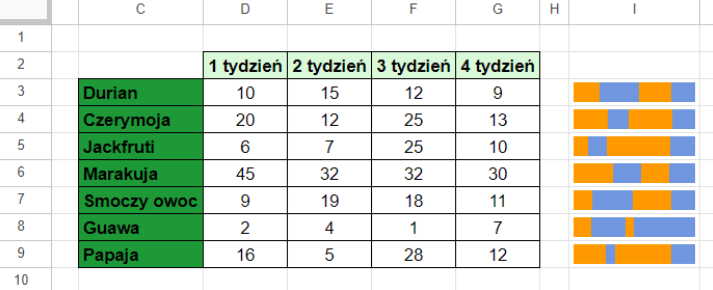
Wyznaczanie dodatkowych parametrów:
Każdej konkretnej komórce możesz przypisać indywidualny kolor, aby wyróżnić je spośród innych. Parametry “color1”, pozwala na zastosowanie dowolnego koloru, który wybierzesz. Wystarczy wpisać parametr oraz nazwę koloru w języku angielskim, np. “color1”\”pink”. W poniższym przykładzie zastosuję kolor różowy, pamiętając jednak, że kolory muszą być zapisane w języku angielskim. Parametr “color2” określa kolor drugiej wartości lub dopełnienia.
=SPARKLINE(D8:G8;{”charttype”\”bar”;”color1”\”pink”;”color2”\”purple”})
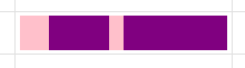
Następnym parametrem jest “rtl”, który odpowiada za kierunek tworzenia wykresu.
true lub PRAWDA – od prawej do lewej
=SPARKLINE(D8:G8;{”charttype”\”bar”;”color1”\”pink”;”color2”\”purple”;”rtl”\PRAWDA})
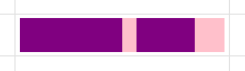
false LUB FAŁSZ – od lewej do prawej
=SPARKLINE(D8:G8;{”charttype”\”bar”;”color1”\”pink”;”color2”\”purple”;”rtl”\FAŁSZ})

Parametr określający wiersze niezawierające wartości numerycznych to “nan”, co z angielskiego oznacza not a number. Taka wartość nie będzie wyświetlana na wykresie, gdy zastosujesz “nan”\”ignore”, ale może wpłynąć na obliczenia. Gdy użyjesz “nan”\”convert” to wartości nienumeryczne zamienią się na 0, dzięki temu na wykresie będą reprezentowane jako słupki o wartości 0.
“nan”\”ignore” – ignorowanie wartości nienumerycznych
=SPARKLINE(D8:G8;{”charttype”\”bar”;”nan”\”ignore”})
“nan”\”convert” – wartości nienumeryczne zamienią się na 0
=SPARKLINE(D8:G8;{”charttype”\”bar”;”nan”\”convert”})
Możesz sprzedać maksymalnie 100 sztuk papai. Więc, aby określić parametr wykazujący maksymalną wartość wykresu, należy wstawić “max”\100.
=SPARKLINE(D9:G9;{”charttype”\”bar”;”max”\100})
Parametr “empty” w Google Sheets odnosi się do traktowania pustych komórek w danych, gdy tworzysz wykres. Są dwie możliwości rozpatrzenia tego parametru:
“empty”\”zero” traktuje puste komórki jako zero, więc na wykresie słupkowym pojawi się słupek o wysokości zero,
=SPARKLINE(D7:G7;{”charttype”\”bar”;”empty”\”zero”})
“empty”\”ignore” dąży do tego, że puste komórki są pomijane, więc dla tych wartości nie będzie żadnego słupka na wykresie.
=SPARKLINE(D7:G7;{”charttype”\”bar”;”empty”\”ignore”})
Śledzenie postępów
Firmie PRESKA zlecono wykonanie prezentacji dla firmy X. Zespół podzielił prezentacje na trzy etapy, aby ułatwić swoją pracę: zebranie danych i analiz, przygotowanie slajdów i materiałów wizualnych, próba generalna i weryfikacja treści. W tabeli zaprezentowano stopień zaawansowania każdego z tych etapów. Stwórz wykres słupkowy, który wizualnie przedstawi postęp każdego etapu.

- Stwórz =SPARKLINE.
- Określ, jakie dane z komórki mają być zawarte w wykresie słupkowym.
- Dla każdego etapu zostanie utworzony odrębny wykres, ściśle powiązany z danymi w przypisanym mu wierszu. Możesz je wpisać ręcznie lub przeciągnąć po komórkach.
- Określ rodzaj wykresu “charttype”\”bar”. Dodatkowo możesz zastosować kolor wykresu, dodając parametr “color”\”wybrany kolor”.
=SPARKLINE(G13:H13;{”charttype”\”bar”;”color”\”orange”})
=SPARKLINE(G14:H14;{”charttype”\”bar”;”color”\”orange”})
=SPARKLINE(G15:H15;{”charttype”\”bar”;”color”\”orange”})
Rezultatem wykonanych działań będzie utworzenie wykresu słupkowego.
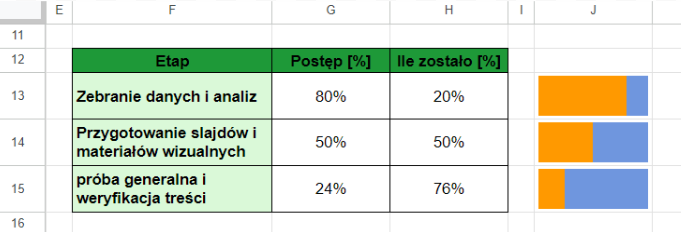
Analiza danych demograficznych
Chcesz porównać liczebność populacji w kilku miastach. Na podstawie danych stwórz trzy wykresy, które przedstawiają ilość osób w różnym wieku. Zaczynajmy!
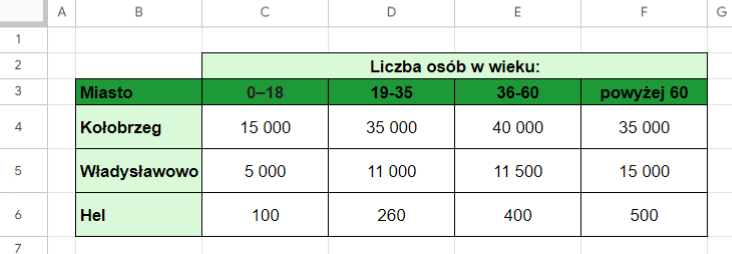
Dokładnie jak w poprzednich zadaniach, stwórz funkcję z odpowiednimi danymi.
=SPARKLINE(C4:F4;{”charttype”\”bar”})
=SPARKLINE(C5:F5;{”charttype”\”bar”})
=SPARKLINE(C6:F6;{”charttype”\”bar”})
Rezultatem wykonanych działań będzie utworzenie wykresu słupkowego.
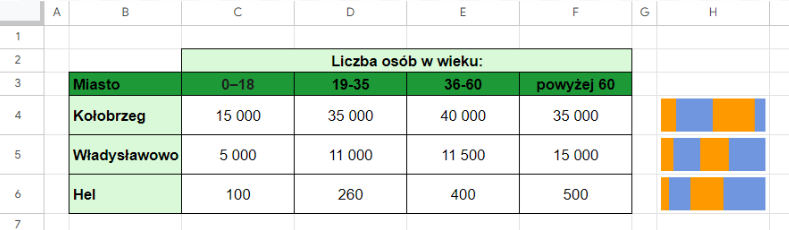
Dodajmy parametr “max”. Zamieść go w każdym działaniu i określ, jaka wartość maksymalna ma być na wykresie. W typ przykładzie będzie to 100 000, czyli “max”\100000.
=SPARKLINE(C4:F4;{”charttype”\”bar”;”max”\100000})
=SPARKLINE(C5:F5;{”charttype”\”bar”;”max”\100000})
=SPARKLINE(C6:F6;{”charttype”\”bar”;”max”\100000})
Rezultatem wykonanych działań będzie utworzenie wykresu słupkowego z parametrem max.
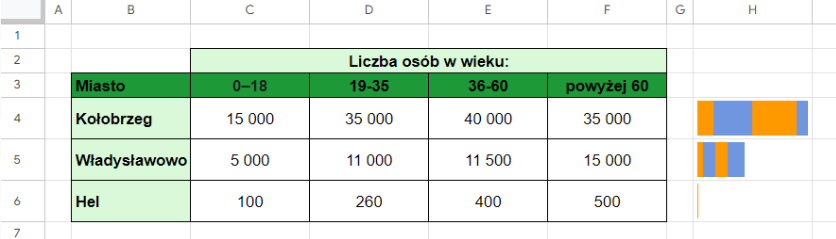
Porównywanie danych ankietowych
Stworzyłeś ankiete “Co lubią jeść polacy”, w której zawarte jest 10 pytań. W ankiecie brało udział 100 osób. Na podstawie danych z tabeli utwórz wykres słupkowy przedstawiający wyniki głosowania.
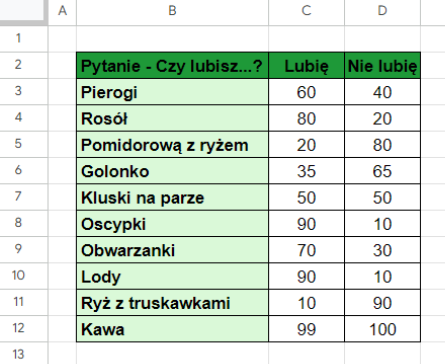
Nic się nie zmienia, dalej tworzysz funkcję w ten sam sposób, co wcześniejsze przykłady. Dla urozmaicenia możesz dodać kolory. Pamiętaj, aby w każdym wierszu zmienić dane w wykresie lub skopiować pierwszy wykres i wkleić niżej – sprawdź, czy w działaniu funkcji komórki są poprawne. Prawda, że bardzo proste? 🤩
=SPARKLINE(C3:D3;{”charttype”\”bar”;”color1”\”green”;”color2”\”red”})
Rezultatem wykonanych działań będzie utworzenie wykresu słupkowego.
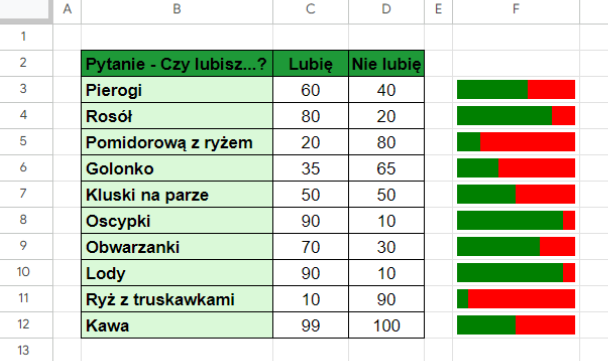
Przykład użycie funkcji SPARKLINE w wykresie win/loss
Analiza wyników sportowych
W minionym sezonie piłkarskim drużyna rozegrała 10 meczów, a ich wyniki można podzielić na wygrane, remisy i porażki. Każdy wynik meczu został oznaczony w następujący sposób:
- 1 oznacza zwycięstwo,
- 0 wskazuje remis,
- -1 oznacza porażkę.
Stwórz wykres win/loss, który w przejrzysty sposób przedstawi wyniki w sezonie, aby w prosty sposób zobrazować osiągnięcia drużyny.
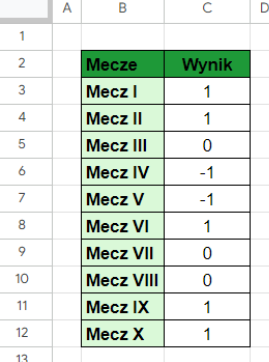
Gotowy? To zaczynamy!
- Stwórz funkcję =SPARKLINE.
- Określ komórki, czyli C3:C12.
- Określ typ wykresu “charttype”\”winloss”.
Po dodaniu wszystkich potrzebnych parametrów cała funkcja =SPARKLINE wygląda tak:
=SPARKLINE(C3:C12;{”charttype”\”winloss”})
Rezultatem wykonanych działań będzie utworzenie wykresu winloss.
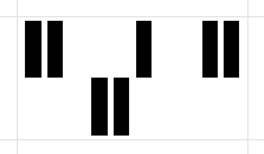
Dodaj oś poziomą, za pomocą parametru “axis”\prawda. Dzięki temu będziesz mieć lepszą widoczność na wykresie.
=SPARKLINE(C3:C12;{”charttype”\”winloss”;”axis”\PRAWDA})
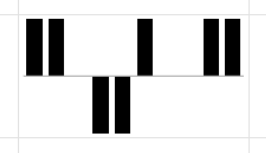
Uwzględnij także kolory. Pamiętaj, że zamiast nazwy koloru, możesz użyć kodu przypisanego do danej barwy. Zrób to, korzystając z parametru “lowcolor”\”wybrany kolor” dla wyniku poniżej zera i “highcolor”\”wybrany kolor” dla wyniku powyżej zera.
=SPARKLINE(C3:C12;{”charttype”\”winloss”;”axis”\PRAWDA;”lowcolor”\”red”;”highcolor”\”#52c4fc”})

Pamiętasz parametr “rtl” używany wcześniej? Spróbuj dodać go tutaj!
true lub PRAWDA – od prawej do lewej
=SPARKLINE(C3:C12;{”charttype”\”winloss”;”axis”\PRAWDA;”rtl”\PRAWDA})
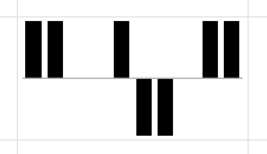
false LUB FAŁSZ – od lewej do prawej
=SPARKLINE(C3:C12;{”charttype”\”winloss”;”axis”\PRAWDA;”rtl”\FAŁSZ})
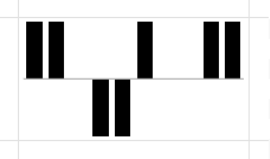
Monitorowanie sukcesów i porażek sprzedaży
Firma Mercedes chce monitorować wyniki dziennej sprzedaży w jednym ze swoich gdańskich salonów. W każdy dzień muszą sprzedać przynajmniej 2 mercedesy. Jeśli cel został osiągnięty danego dnia, to przydzielono salonowi 1 oznaczający sukces (win), jeśli nie to -1 wskazujący na porażkę (loss). Zgodnie z danymi w tabeli, stwórz wykres przedstawiający sukcesy i porażki tego salonu.
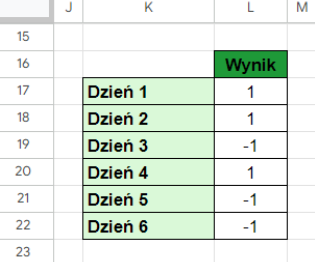
Wykres powstanie dzięki parametrom wskazującym na typ wykresu i dodatkowo dodanej kolorowej osi. Możesz też dodać inne parametry według uznania i potrzeb.
Po uwzględnieniu potrzebnych parametrów cała funkcja =SPARKLINE wygląda tak:
=SPARKLINE(L17:L22;{”charttype”\”winloss”;”axis”\PRAWDA;”axiscolor”\”grey”})
Rezultatem wykonanych działań będzie utworzenie wykresu winloss.
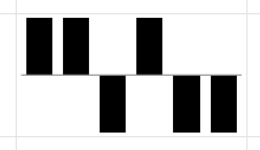
Monitorowanie zgodności z harmonogramem
W firmie AMEX ważne jest, aby wszystkie zadania były realizowane na czas. Każdy z pracowników ma ustalone terminy na zakończenie swoich zadań. Menedżer projektu potrzebuje narzędzia do monitorowania, jak często zadania są realizowane zgodnie z harmonogramem.
Zgodnie z danymi utwórz wykres dla 4 członków zespołu określający stan projektu. Zadanie, które zostało zakończone przed czasem, będzie na plusie, np. 1 – dzień wcześniej, 2 – dwa dni wcześniej, itd. W terminie będzie oznaczała liczba 0, a zadanie oznaczone liczbą na minusie będzie oznaczało opóźnienie, np. -1 – dzień opóźnienia, -2 – dwa dni opóźnienia, itp.
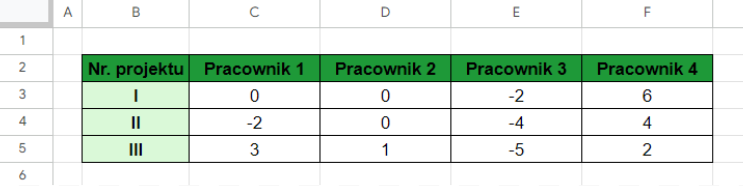
- Pod każdą kolumną utwórz osobny wykres.
- Standardowo tworzysz funkcję =SPARKLINE.
- Określ komórki: pracownik 1 – C3:C5, pracownik 2 – D3:D5, pracownik 3 – E3:E5, pracownik 4 – F3:F5.
- Następnie określ parametry. W tym przykładzie został określony parametr typu wykresu, koloru, dodano kolorową oś.
- Zakończ prawidłowymi nawiasami i gotowe!
Jeśli poprawnie określimy parametry, formuła =SPARKLINE wygląda następująco:
=SPARKLINE(C3:C5;{”charttype”\”winloss”;”color”\”blue”;”axis”\PRAWDA;”axiscolor”\”black”})
Po zakończeniu wszystkich kroków zostanie wygenerowany wykres win\loss:
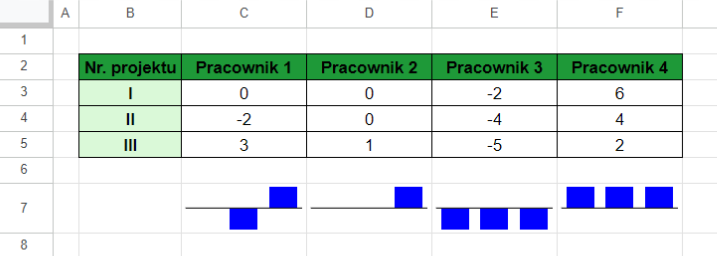
Korzyści z używania funkcji SPARKLINE
- Funkcja SPARKLINE w Google Sheets to potężne narzędzie do szybkiej i zwięzłej wizualizacji danych w jednej komórce. Może być niezwykle przydatna w analizie różnych typów danych.
- SPARKLINE pozwala na szybkie zobaczenie trendów w danych na pierwszy rzut oka, bez konieczności tworzenia dużych, złożonych wykresów.
- Miniaturowe wykresy pozwalają zachować kompaktowy wygląd arkusza.
- W przypadku ciągłej aktualizacji danych w Google Sheets, wykresy SPARKLINE są dynamiczne – automatycznie aktualizują się, gdy zmieniają się dane źródłowe.
- Szybkie wprowadzanie wykresów pozwala monitorować swoje wyniki bez potrzeby zaawansowanej wiedzy z zakresu tworzenia wykresów.
Ufff… Doszłeś do samego końca artykułu pełnego przykładów 😃. Mam nadzieję, że wiedza tutaj zawarta pomoże Ci w pracy, abyś był coraz lepszy w swoim fachu – a co za tym idzie? SZYBSZY. Zapraszam do dołączenia do naszej grupy na Facebooku, gdzie możesz wymieniać się doświadczeniami i wiedzą na temat Google Sheets. Do zobaczenia!